Cách tạo khổ giấy trong cad bằng lệnh Mvsetup
Bước 1: trên màn hình autocad bạn gõ lệnh Mvsetup nhấn Enter ( hoặc space )
Bước 2: màn hình xuất hiện No, Yes, ta chọn No tiếp theo chọn Metric
Bước 3: tại bảng chọn giá trị cho tỉ lệ bản vẽ, ta có các lựa chọn như sau:
- Enter the scale factor: nhập tỉ lệ bản vẽ, chọn 1 (tỉ lệ 1:1), chọn 5 (tỉ lệ 1:5)…chọn 5000 (tỉ lệ 1:5000).
Thông thường chúng ta hay sử dụng tỷ lệ 1/100. Thì ta có thể nhập số 100
- Enter the paper width: nhập chiều rộng khổ giấy
- Enter the paper height: nhập chiều cao khổ giấy
Để chọn khổ giấy cho bản vẽ, có các khổ A0, A1, A2, A3, A4, ở đây tôi chọn khổ A2 kích thước Rộng x Cao: 594mm x 420mm và tỉ lệ 1:1, kết thúc lệnh ta gõ Enter sẽ được khổ bản vẽ A2, tỉ lệ khung bản vẽ chuẩn 1:1
Như vậy để tạo các khổ giấy A0, A1, A2, A3, A4 trong cad với tỉ lệ 1:1 ta cũng làm tương tự:
Tạo khổ giấy A0 trong cad: thì Rộng x Cao = 1189mm x 841mm
Tạo khổ giấy A1 trong cad: thì Rộng x Cao = 841mm x 594mm
Tạo khổ giấy A2 trong cad: thì Rộng x Cao = 594mm x 420mm
Tạo khổ giấy A3 trong cad: thì Rộng x Cao = 420mm x 297mm
Tạo khổ giấy A4 trong cad: thì Rộng x Cao = 297mm x 210mm










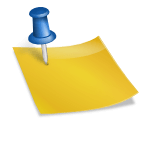

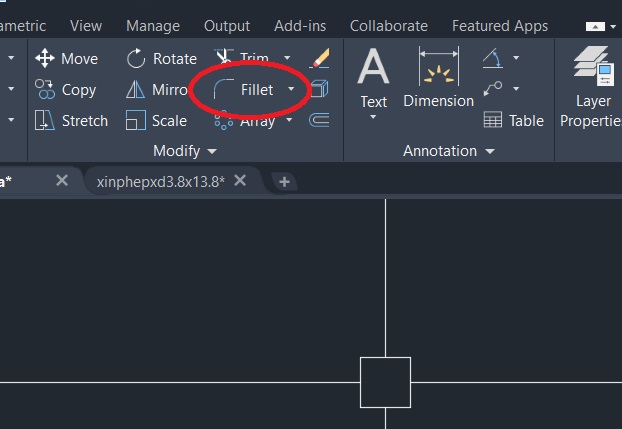
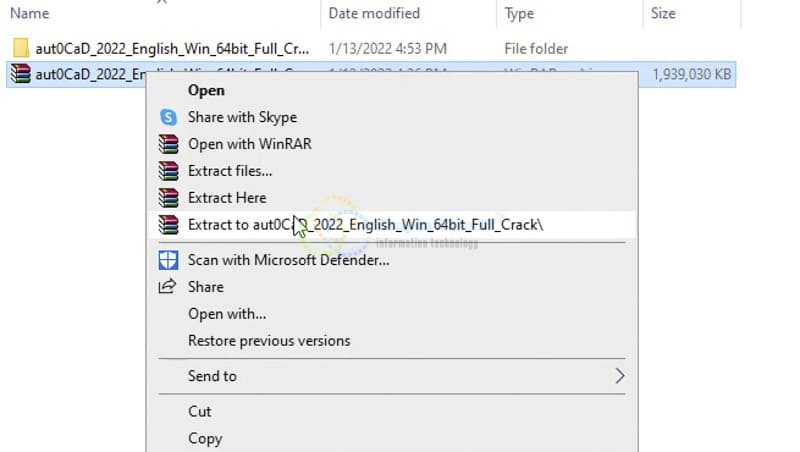




Bình luận